Paketverlust ist ein natürlich vorkommendes Phänomen im Netzwerk und tritt immer dann auf, wenn ein oder mehrere Datenpakete nie an ihr Ziel gelangen.
Infolgedessen führt der Server eine Desynchronisierung durch und kann je nach Schweregrad Ihre Online-Gesamterfahrung mehr oder weniger beeinträchtigen.
Das Schlechte am Paketverlust ist, dass es viele potenzielle Faktoren gibt, die ihn verursachen könnten.
Angefangen von alten Ethernet-Kabeln und Netzwerküberlastungen bis hin zu veralteten Netzwerkadaptertreibern kann alles eine Rolle beim Auftreten von Paketverlusten spielen.
Was verursacht Comcast-Paketverlust??
Obwohl das Auslaufen von Paketen aus vielen Gründen auftreten kann, überwiegt eine Ursache alle: die Überlastung des Netzwerks. Die gute Nachricht ist, dass Sie in diesem Fall nichts dagegen unternehmen müssen, da es sich nach einer Weile von selbst repariert.
Aber das sind auch die schlechten Nachrichten; Manchmal können Sie es nicht einfach abwarten.
In vielen Bereichen ist Comcast der einzige Hochgeschwindigkeits-Internetanbieter und wird von vielen bevorzugt, wenn sie sich für ein Internet-Abonnement anmelden.
Dies ist der Grund, warum in Spitzenzeiten möglicherweise Paketverluste auftreten und sich die Situation nach einer Weile langsam von selbst bessert.
Server sind im Allgemeinen so konzipiert, dass sie etwas Hitze aushalten können. Aber selbst ein Server mit halber Kapazität (z. B. 50 von 100 maximalen Verbindungen) kann Pakete verlieren, wenn der Bandbreitenverbrauch hoch ist.
Aus diesem Grund drosseln ISPs häufig die Bandbreite, um Kosten zu sparen und damit ihre Server auf Kosten der Geschwindigkeit mehr Benutzer aufnehmen können.
So überprüfen Sie den Paketverlust mit Comcast?
1. Verwenden der in Windows integrierten Tools
- Starten Sie eine erhöhte CMD-Instanz (Administratorrechte).
- Pingen Sie eine Website Ihrer Wahl (z. B. google.com).
- Notieren Sie die IP-Adresse der Website
- Lauf pathping x.x..x.x (ersetzen x.x..x.x mit der IP-Adresse der oben genannten Website)
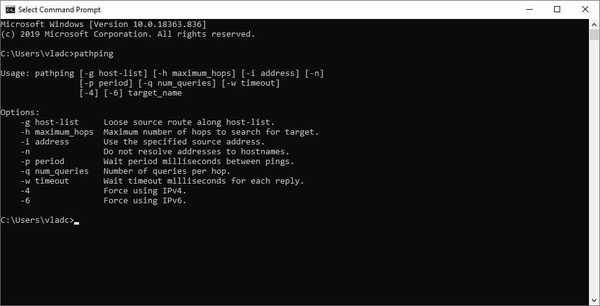
- Warten Sie, bis der Test abgeschlossen ist
- Wenn es einen Paketverlust gibt, suchen Sie den Hop, der Pakete verliert
2. Verwenden der Windows-App Speedtest by Ookla
- Laden Sie die Speedtest by Ookla Windows 10 App herunter und installieren Sie sie
- Starten Sie es
- Gewähren Sie der App die Erlaubnis, Ihren Standort zu verwenden (genauere Ergebnisse)
- Drücke den Gehen Taste
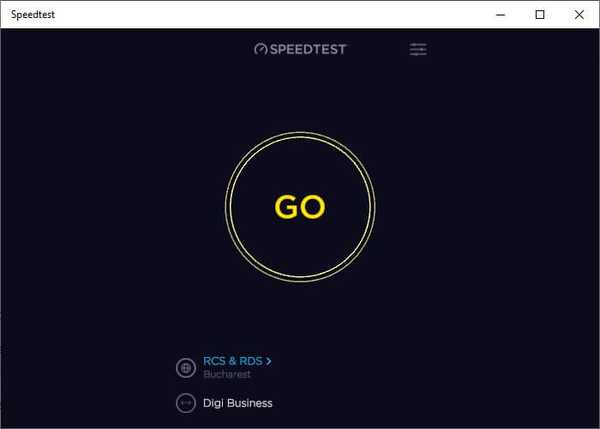
- Warten Sie, bis der Geschwindigkeitstest abgeschlossen ist
- Drücke den Mehr Taste
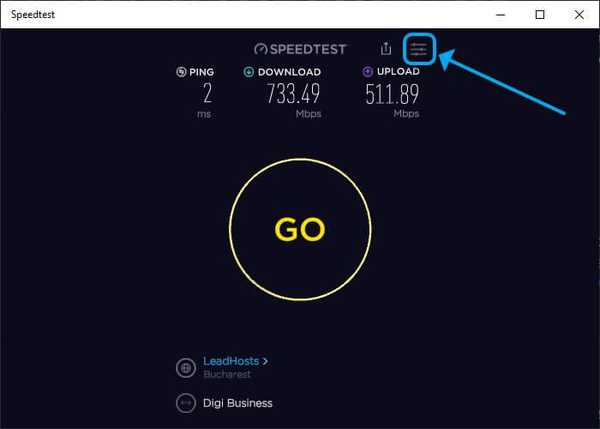
- Wählen Sie den abgeschlossenen Test aus der Liste aus
- Überprüfen Sie den prozentualen Anteil des Paketverlusts
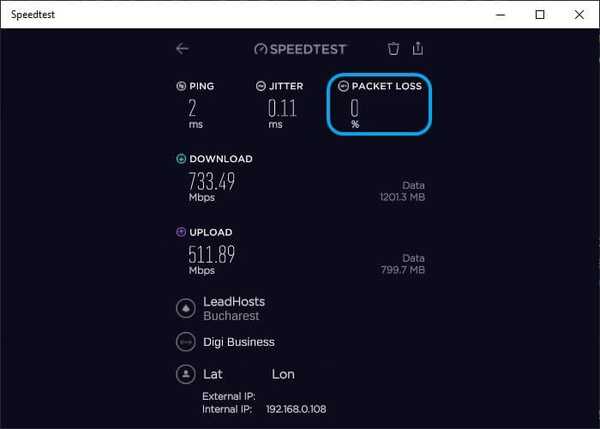
3. Verwenden Sie Websites von Drittanbietern
- Gehe zum Online-Tool zum Testen des Paketverlusts
- Konfigurieren Sie die Testeinstellungen (Paketgröße, Häufigkeit, Dauer, Verzögerung).
- Schlagen Sie die Test starten Knopf und warten
- Überprüfen Sie die Ergebnisse (Paketverlust beim Hochladen / Herunterladen, verspätete Pakete, Gesamtpaketverlust)
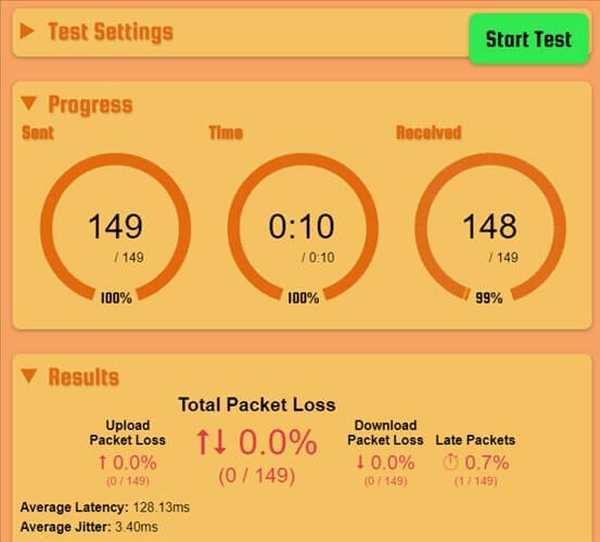
- Überprüfen Sie auch die durchschnittlichen Latenz- und Jitterwerte
Obwohl alle oben genannten Tests genaue Ergebnisse des Paketverlusttests liefern, zeigt Ihnen nur der manuelle Test (unter Verwendung von Pathping) auch die Sprünge und jeden ihrer Paketverlustwerte.
Auf den ersten Blick mag es nicht wichtig erscheinen, aber Sie können kein Paketleck in Ihrer Verbindung finden, ohne zu wissen, bei welchem Hop tatsächlich Pakete verloren gehen.
Comcast-Paketverlust behoben
1. Versuchen Sie es mit einem VPN
- Laden Sie den privaten Internetzugang herunter
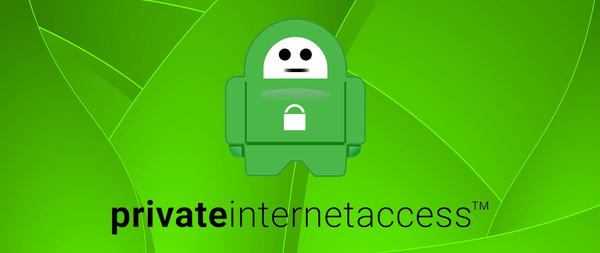
- Installieren Sie es auf Ihrem Computer
- Starten Sie es und melden Sie sich in Ihrem Konto an
- Stellen Sie eine Verbindung zu einem schnellen Server Ihrer Wahl her (wählen Sie einen Low-Ping-Server).
- Führen Sie einen der oben genannten Tests aus
- Überprüfen Sie, ob das Problem weiterhin besteht
Private Internet Access ist ein großartiges Allround-VPN von Kape Technologies. Es kann sich schnell um Paketverlust und Probleme mit hohem Ping kümmern, aber es gibt einen Haken.
Damit diese schnelle Lösung funktioniert, muss das Problem auf der Seite Ihres Internetdienstanbieters liegen.

Privater Internetzugang
Erleben Sie Paketverlust bei Comcast? PIA könnte nützlich sein. 2,85 USD / Monat. Kaufe es jetztWenn Sie in diesem Fall sicher sind, dass Ihr Paketverlust durch Comcast verursacht wird und nicht, weil Sie veraltete Geräte oder veraltete Treiber haben, probieren Sie es aus. Sie könnten überrascht sein.
Dies ist jedoch nicht das einzige, was ein vertrauenswürdiges VPN erreichen kann. Es kann Ihnen auch den dringend benötigten Datenschutz erhöhen, Ihre Verbindung sichern und sogar geografische Einschränkungen umgehen.
2. Führen Sie eine manuelle Fehlerbehebung durch
- Führen Sie den Pathping-Test aus und ermitteln Sie den Ort des Paketverlusts
- Überprüfen und beheben Sie alle fehlerhaften Komponenten auf Ihrer Seite der Verbindung (PC, Kabel, Treiber, Router).
- Starten Sie unseren Router neu
- Stellen Sie nach Möglichkeit eine direkte Verbindung zu Ihrem Modem oder Ihrer Heimleitung her
- Wechseln Sie zu einer Kabelverbindung anstelle einer drahtlosen Verbindung (Wi-Fi leckt häufig Pakete)
- Rufen Sie Comcast an und fragen Sie sie, ob sie etwas tun können, um das Problem zu beheben
- Vermeiden Sie nach Möglichkeit Stoßzeiten
- Versuchen Sie nach Möglichkeit ein Upgrade auf ein besseres Internet-Abonnement
Comcast-Paketverlust kann behoben werden
Alles in allem ist ein intermittierender Paketverlust bei Comcast wahrscheinlich auf eine Überlastung des Netzwerks zurückzuführen. Beachten Sie, ob es einen bestimmten Zeitraum gibt, in dem der Paketverlust auftritt, und führen Sie einen Test durch, um diesen Faktor auf Null zu setzen.
Manchmal, insbesondere wenn es auf der Seite Ihres Internetdienstanbieters auftritt, können Sie ein VPN verwenden, um den Paketverlust zu verbessern. Sie müssen jedoch sicherstellen, dass das Problem nicht auf Ihrer Seite liegt, indem Sie Ihre Seite der Verbindung Stück für Stück manuell beheben.
FAQ: Erfahren Sie mehr über den Verlust von Comcast-Paketen
- So beheben Sie Paketverluste mit Comcast?
Sie können ein VPN wie PIA verwenden, um den Paketverlust zu verbessern oder eine manuelle Fehlerbehebung in Ihrem Netzwerk durchzuführen.
- So überprüfen Sie den Paketverlust im Comcast Home Internet-Plan?
Sie können einen unserer Vorschläge wie Pahtping oder Ooklas Speedtest Windows 10-App verwenden, um einen Paketverlusttest durchzuführen.
- Kann VPN den Paketverlust verbessern??
Natürlich können Sie ein VPN verwenden, um den Paketverlust zu verbessern, aber nur, wenn das Problem auf der Seite Ihres Internetdienstanbieters auftritt.
- Beheben Sie Netzwerkprobleme
- Paketverlust
- VPN
 Friendoffriends
Friendoffriends



